집 >소프트웨어 튜토리얼 >컴퓨터 소프트웨어 >기하학적 스케치패드로 그림을 가져오는 간단한 방법
기하학적 스케치패드로 그림을 가져오는 간단한 방법
- PHPz앞으로
- 2024-04-17 18:28:141132검색
기하학적 스케치패드 이미지를 가져오는 문제로 인해 오랫동안 괴로웠나요? PHP 편집자 Xiaoxin이 도와드리겠습니다! 이번 글에서는 기하학적 스케치패드에서 이미지 작업을 쉽게 처리할 수 있도록 이미지 준비부터 삽입, 편집까지 이미지를 기하학적 스케치패드로 가져오는 단계를 하나씩 자세히 소개하고 설명하겠습니다. 문제를 해결하려면 서둘러서 읽어보세요!
1. 붙여넣기 방법
원하는 그림을 윈도우 클립보드에 복사한 후 지오메트리 메뉴의 [편집] 메뉴에서 [이미지 붙여넣기] 명령을 사용하여 그림을 코스웨어로 직접 가져오거나 마우스 오른쪽 버튼을 클릭합니다. 아트보드의 빈 공간에 이미지를 붙여넣으세요.
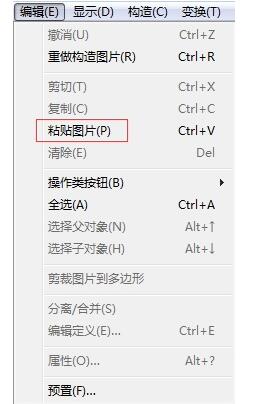
2. 이미지를 아트보드에 직접 드래그하세요.
이미지 저장 후 마우스로 이미지를 선택하고 아트보드에 드래그하세요.
3. 단축키 사용
이미지 복사 후 아트보드 인터페이스에서 Ctrl+V를 누릅니다.
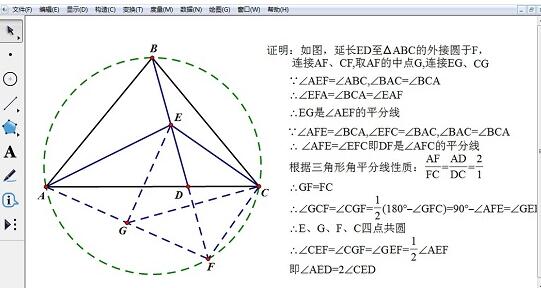
팁: 가져온 사진을 애니메이션 모션에 참여시키려면 먼저 지점을 선택한 다음 위의 방법을 사용하여 사진을 가져올 수 있습니다. 이러한 방식으로 가져온 그림은 지정된 지점에 고정되고 해당 지점의 실행 궤적이 그림의 이동 경로가 됩니다.
위 내용은 기하학적 스케치패드로 그림을 가져오는 간단한 방법의 상세 내용입니다. 자세한 내용은 PHP 중국어 웹사이트의 기타 관련 기사를 참조하세요!
성명:
이 기사는 zol.com.cn에서 복제됩니다. 침해가 있는 경우 admin@php.cn으로 문의하시기 바랍니다. 삭제

